Como criar e editar turmas
iônica
Atualizado em 24/09/2025
Leitura: 6 minutos
Você pode cadastrar turmas individualmente ou em lote. O acesso funciona da mesma forma para ambas. Vamos começar?
- Na página inicial, acesse o menu principal e escolha Administração escolar
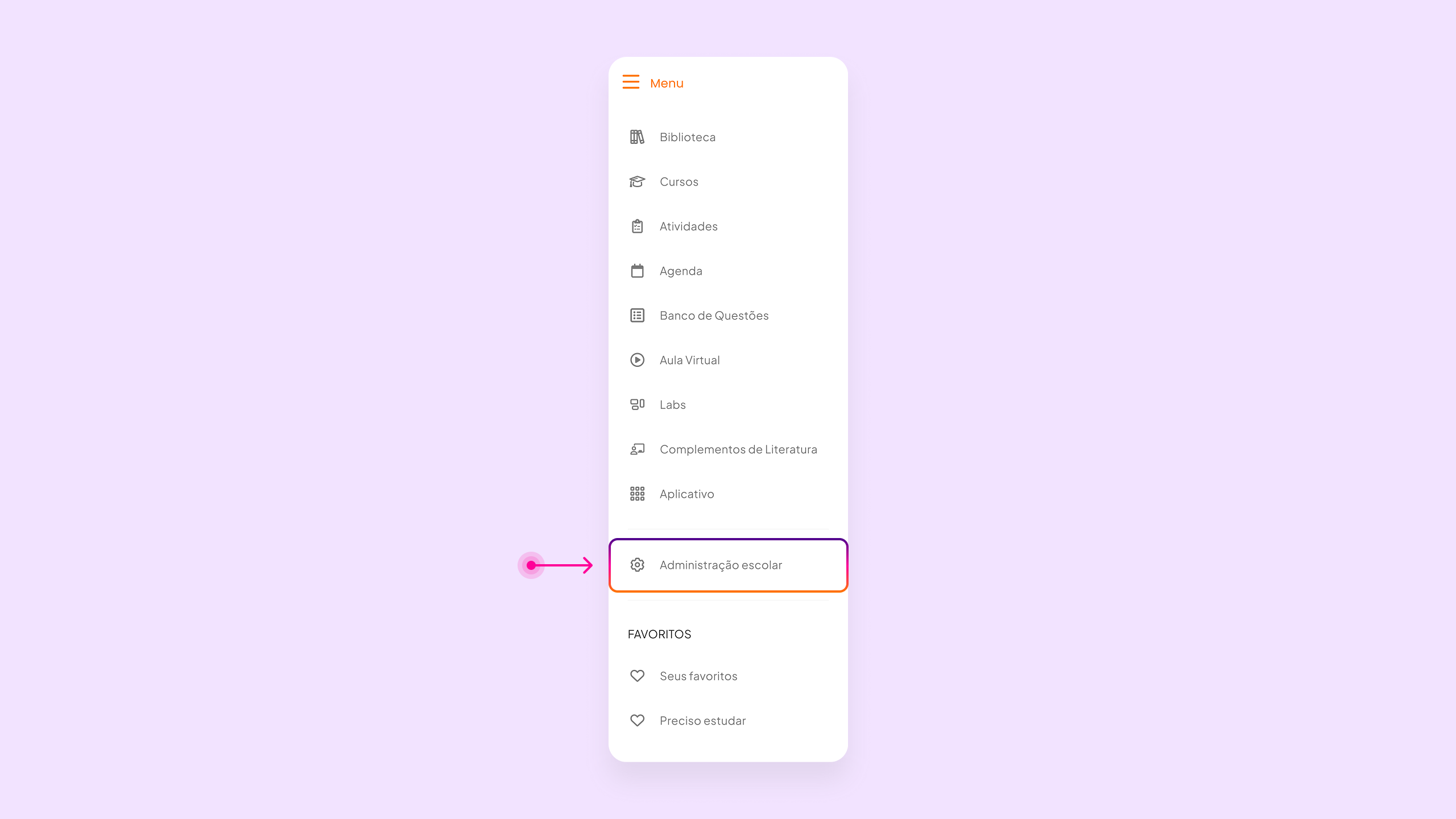
- No menu superior, escolha Turmas e, em seguida, o botão + que está na lateral direita da tela
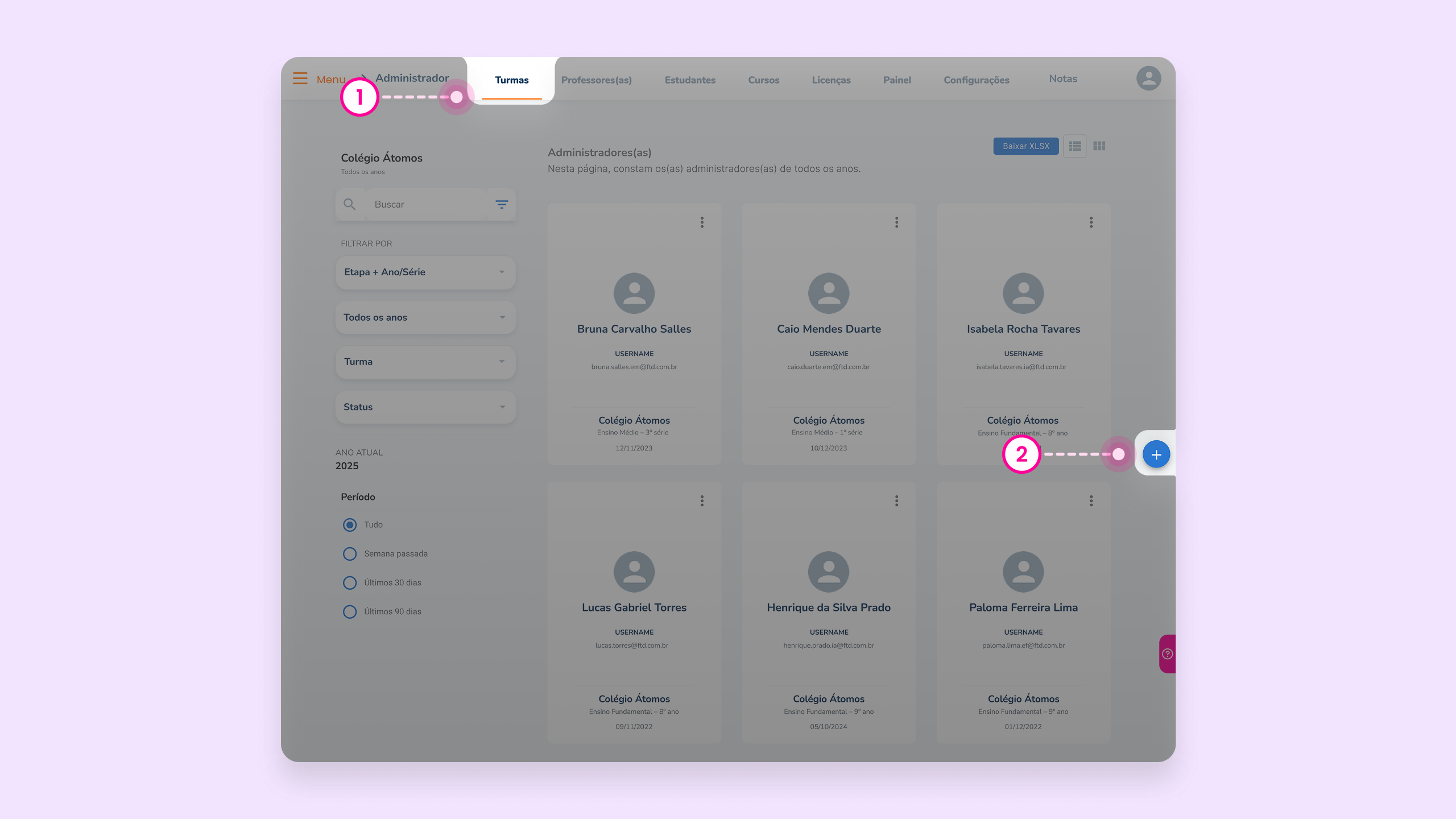
- Escolha o botão Nova turma para fazer o cadastro individual ou o botão Importar uma lista para o cadastro em lote, via planilha.
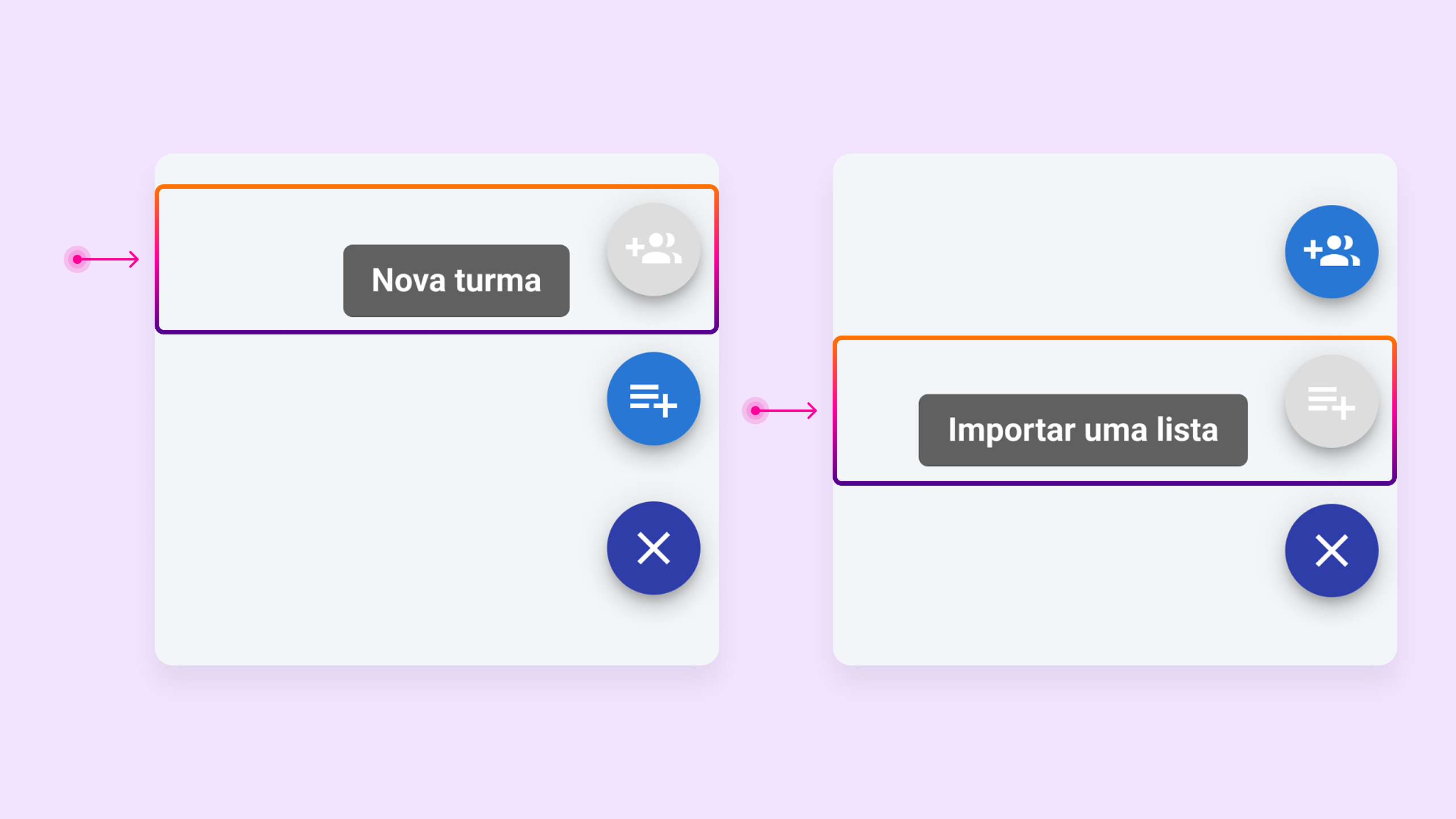
Criação individual de turmas
- Após entrar em Nova turma, você terá acesso ao formulário de criação de uma turma por vez
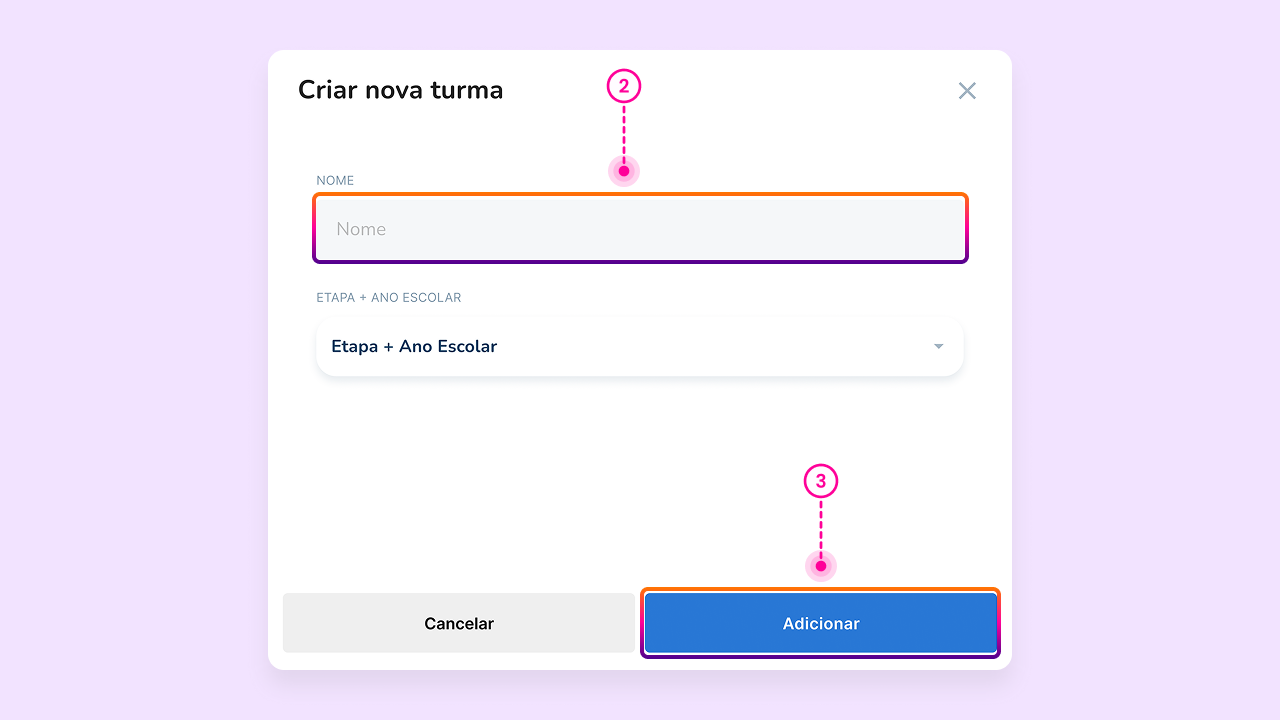
- Preencha com o nome da turma e escolha a Etapa + Ano escolar a qual ela pertence
- Selecione o botão Adicionar para concluir a criação da turma
Pronto, a nova turma está criada!
Criação em lote de turmas
Você pode escolher entre duas maneiras de criar turmas em lotes: por arquivo em formato de planilha ou criando manualmente a sua própria lista.
Criação por planilha:
- Após selecionar Importar uma lista, você terá acesso a uma tela para baixar a planilha modelo em seu computador. Para isso, use o botão Planilha modelo
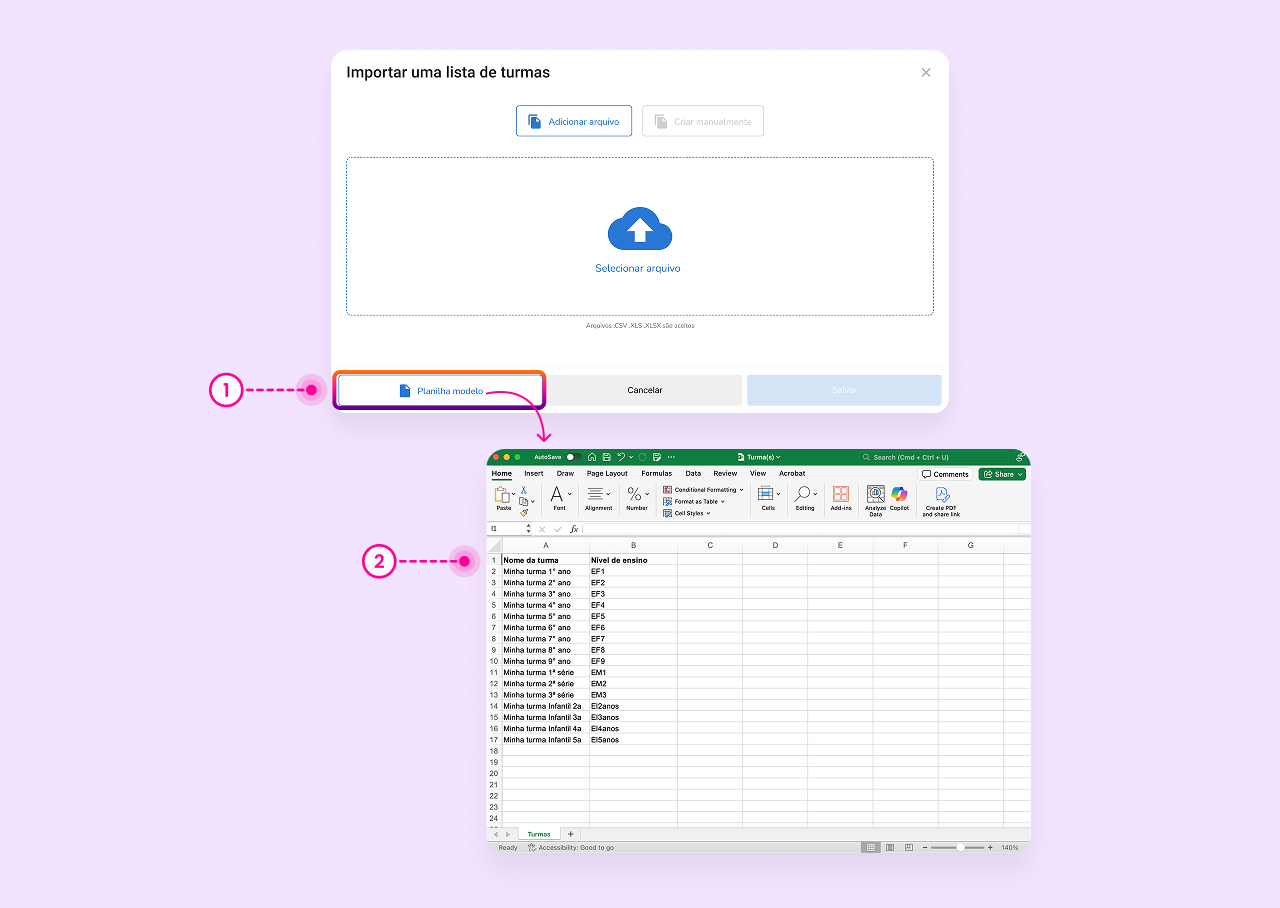
- Preencha as colunas Nome da turma e Nível de ensino da planilha
- Volte para essa tela e vá em Selecionar arquivo ou arraste e solte o arquivo dentro da área tracejada para que a importação seja realizada
- Espere a planilha ser carregada e confirme no botão Salvar
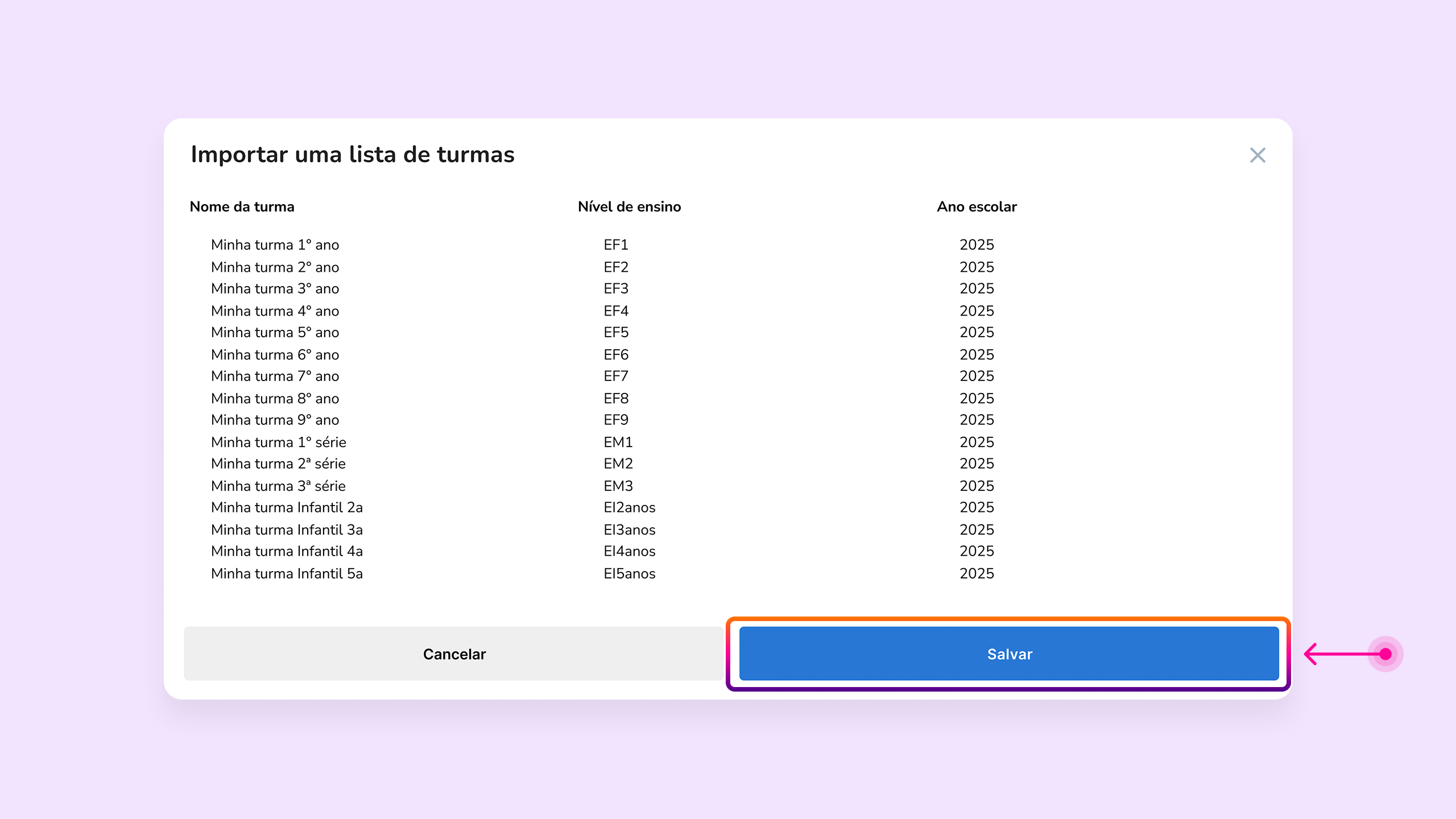
Pronto, as novas turmas estão criadas!
Criação manual:
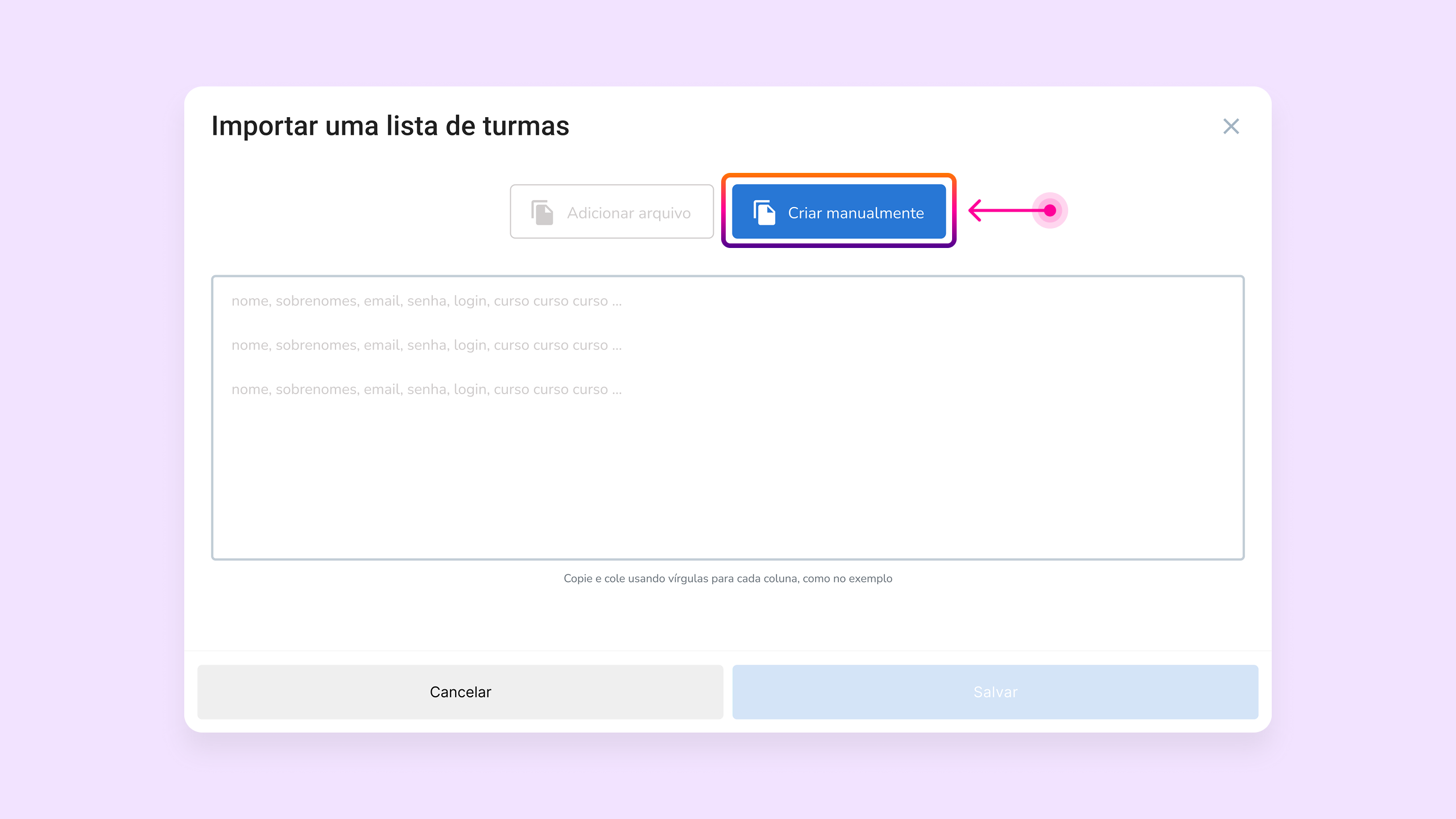
- Vá em Criar manualmente
- Use a caixa de texto para inserir a lista. Cada turma deve estar em uma linha exclusiva, com as informações separadas por vírgulas para cada coluna
- Após finalizar a lista, confirme no botão Salvar.
Pronto, as novas turmas estão criadas!
Gerar código das turmas
Depois que você criou todas as turmas, minha plataforma gera um código para cada uma delas. Vou te mostrar como acessar e guardar esses códigos, pois eles vão ser importantes para o momento de cadastrar estudantes e cadastrar professores(as).
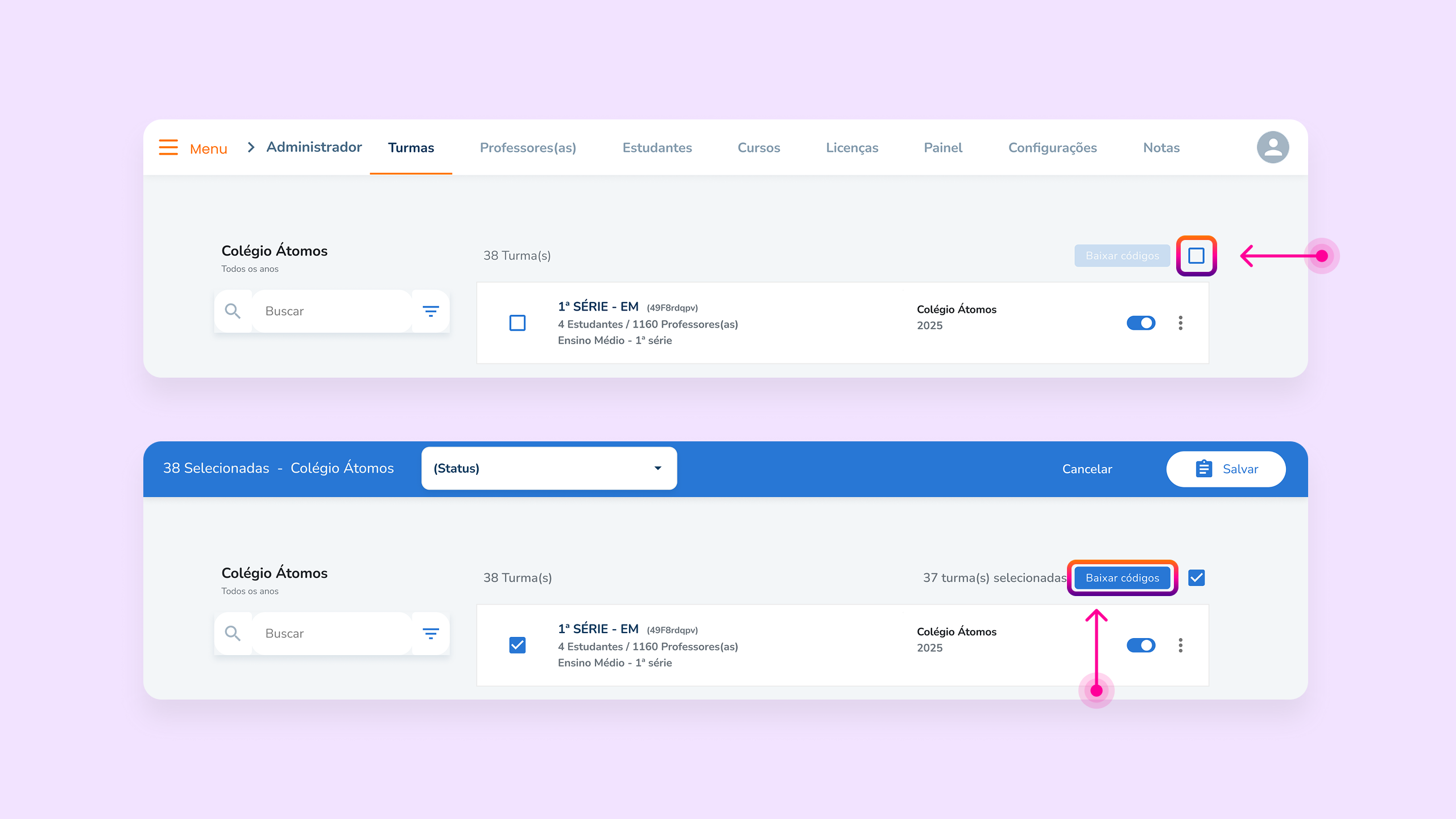
- No canto superior direito, use o ícone de quadrado para selecionar todas as turmas de uma só vez
- Use o botão Baixar códigos. Um documento em formato de planilha será baixado para o seu dispositivo com os códigos de todas as turmas que você criou.
Como editar uma turma
Você pode editar as informações de uma turma sempre que precisar. Vou te mostrar como fazer.
- Na página inicial, escolha Administração escolar no menu principal
- Escolha a turma que deseja editar e vá ao ícone de três pontinhos que está na lateral direita. Escolha a opção Editar
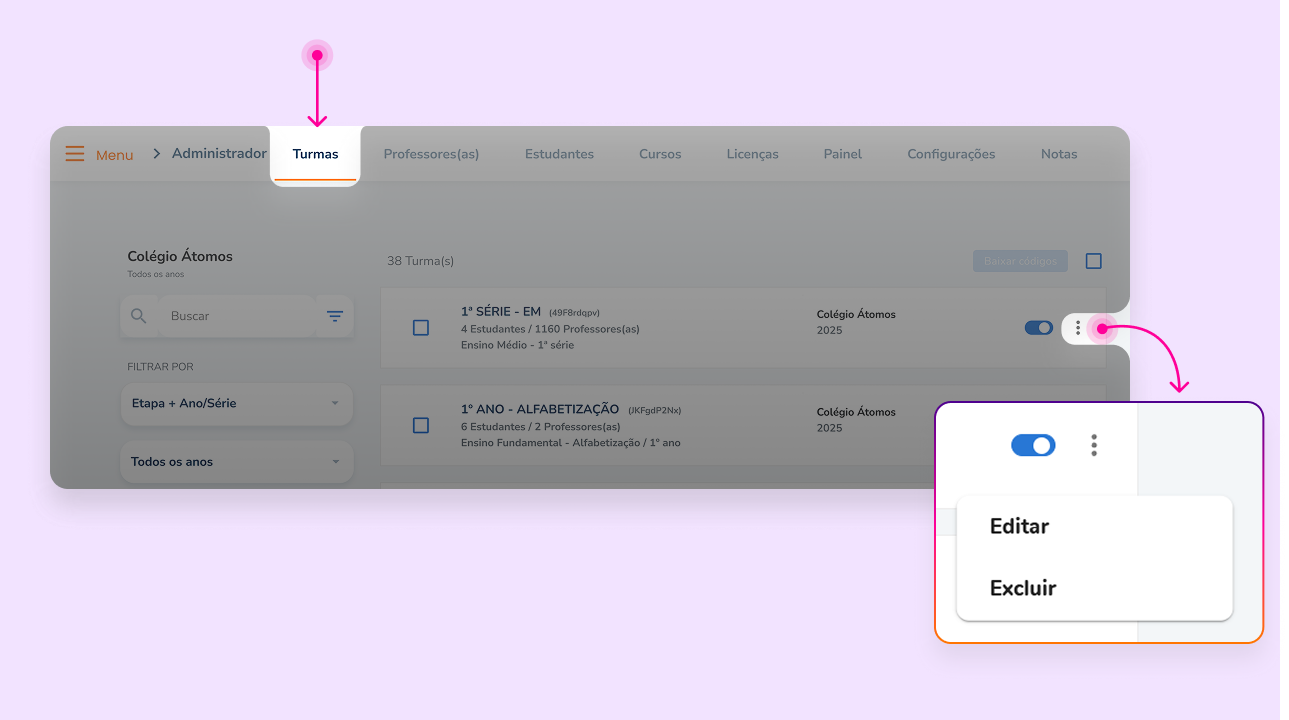
- Escolha as informações que você deseja editar, faça as alterações e, no canto superior direito, confirme em Salvar
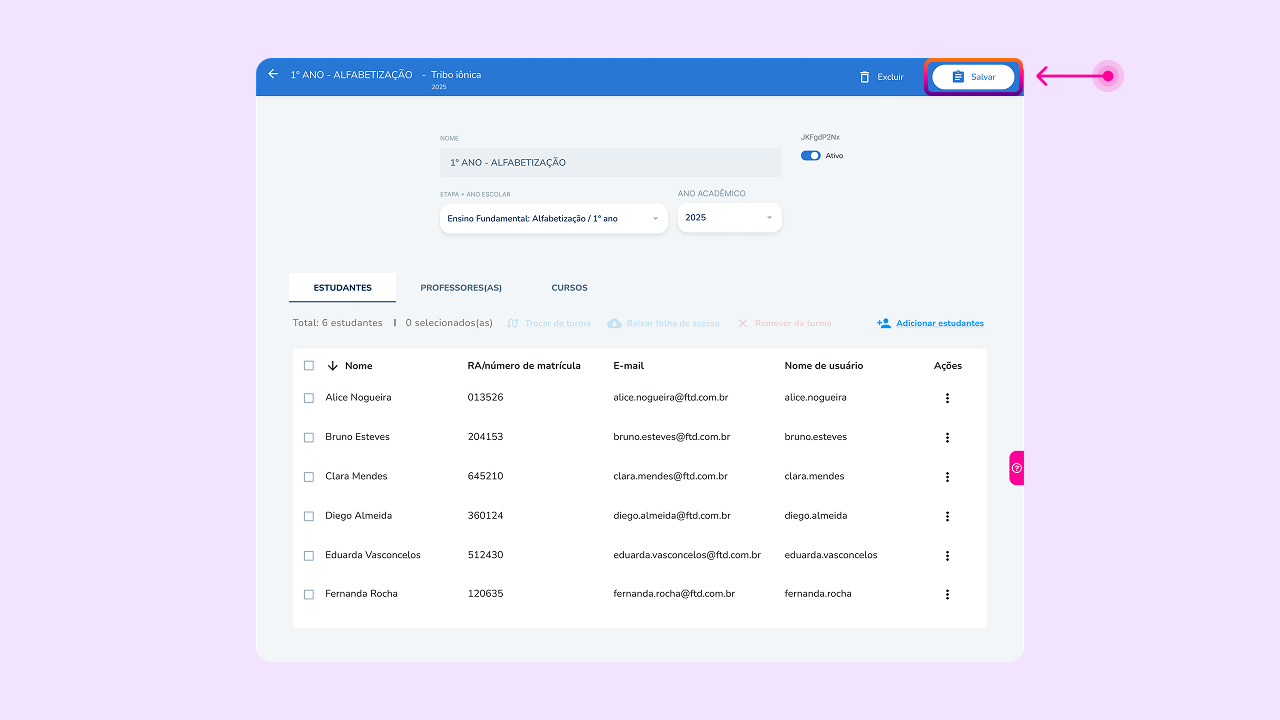
E tudo certo, a turma foi editada com sucesso!
Ao editar uma turma, você também pode remover estudantes em lote ou individualmente. Para saber como, acesse Como trocar e remover estudantes
Como remover estudantes de turmas
Você pode remover estudantes de uma turma em lote ou individualmente. Vou te mostrar como fazer:
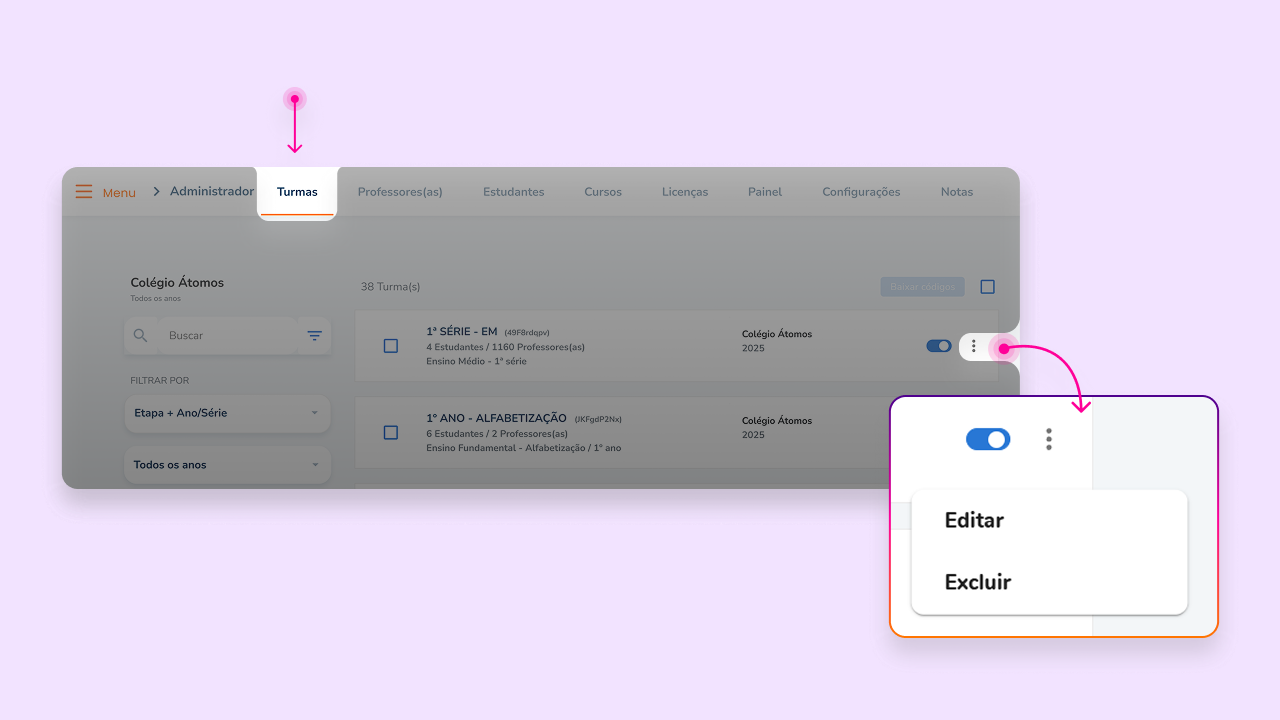
- Na página inicial, escolha Administração escolar no menu principal
- Escolha uma turma e, no ícone de três pontinhos na lateral direita, selecione a opção Editar.
Como remover estudantes de turmas individualmente
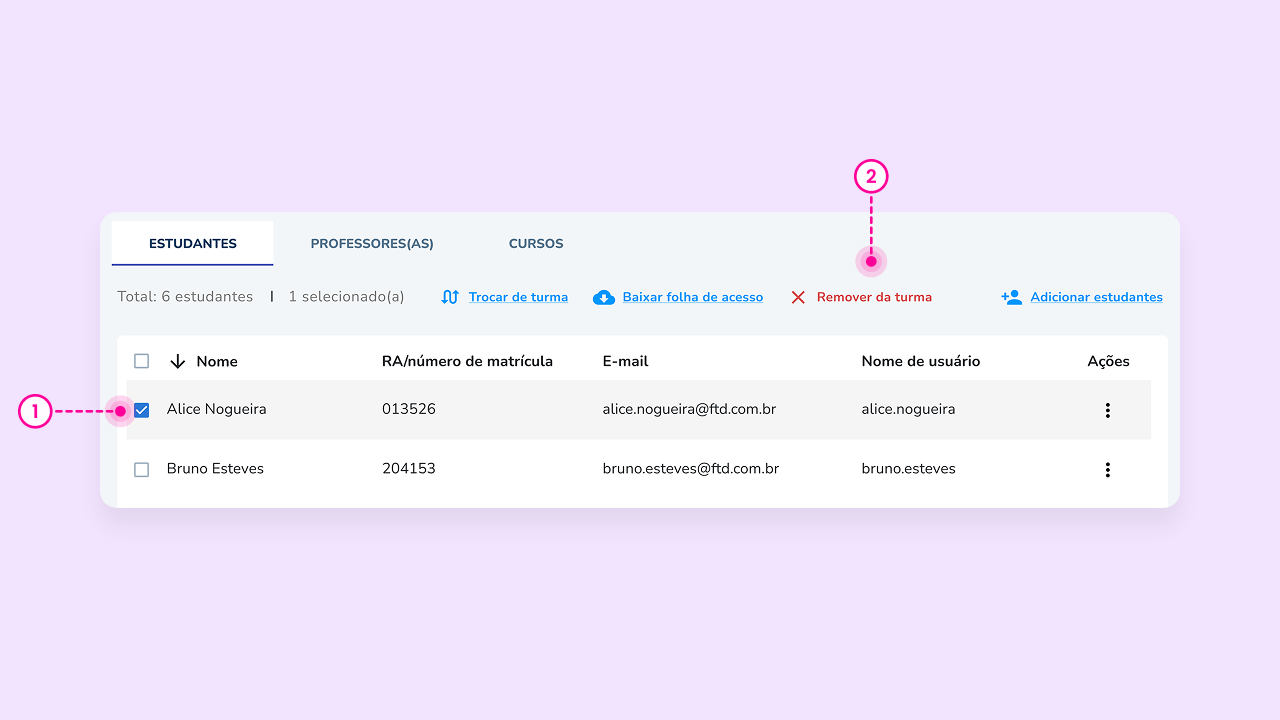
- Para remover um estudante, selecione o quadradinho ao lado da coluna Nome e, em seguida, escolha Remover de turma
- Confira se selecionou o(a) estudante que gostaria de remover da turma, vá em Remover, aguarde alguns instantes e tudo pronto!
Como remover estudantes de turmas em lote
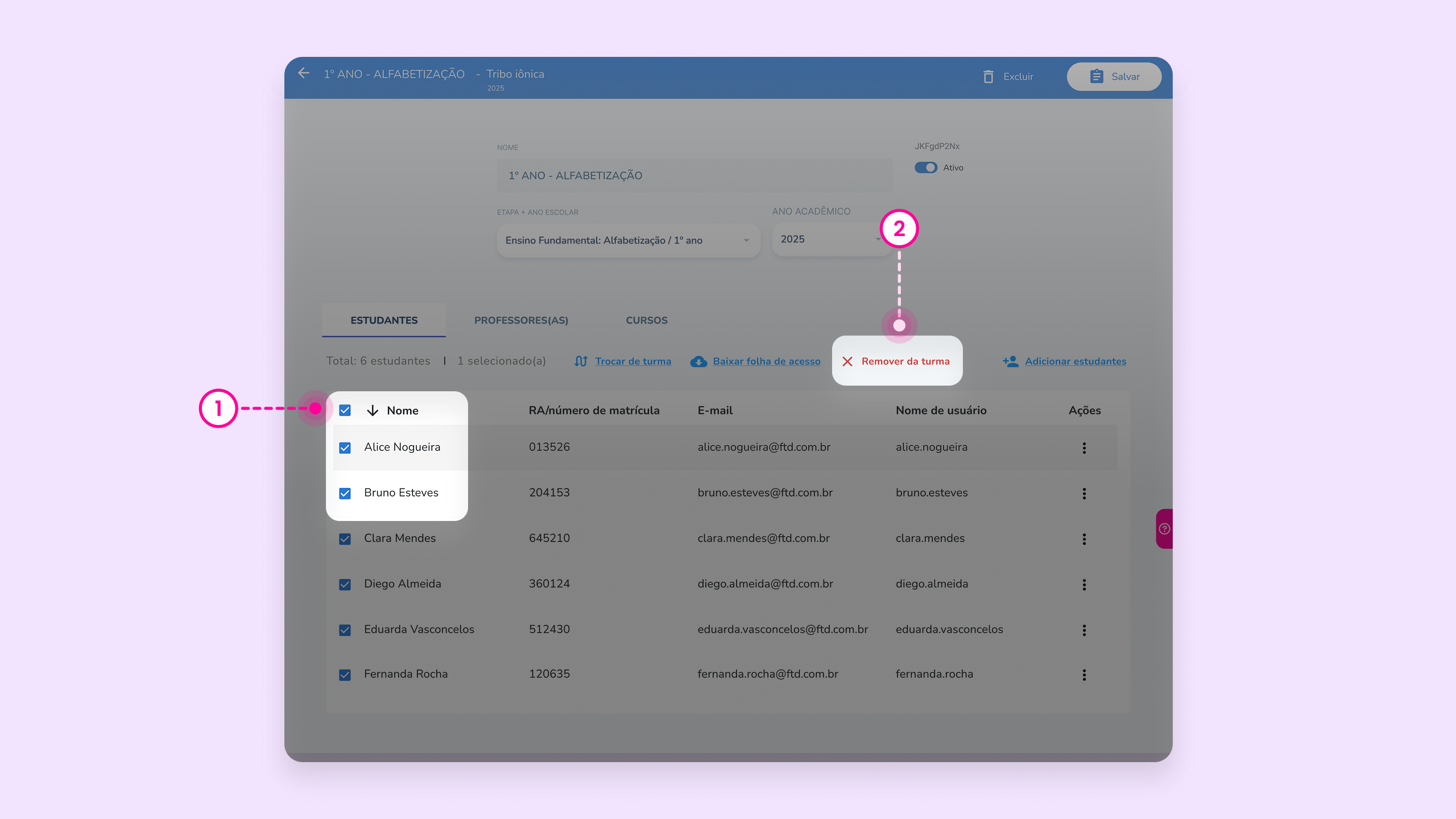
- Para remover todos(as) estudantes de uma vez, selecione o quadradinho ao lado da coluna Nome e, em seguida, escolha Remover da turma
- Você também pode escolher quais estudantes deseja remover da turma. Basta selecionar os quadradinhos ao lado dos respectivos nomes e, depois, confirmar em Remover da turma
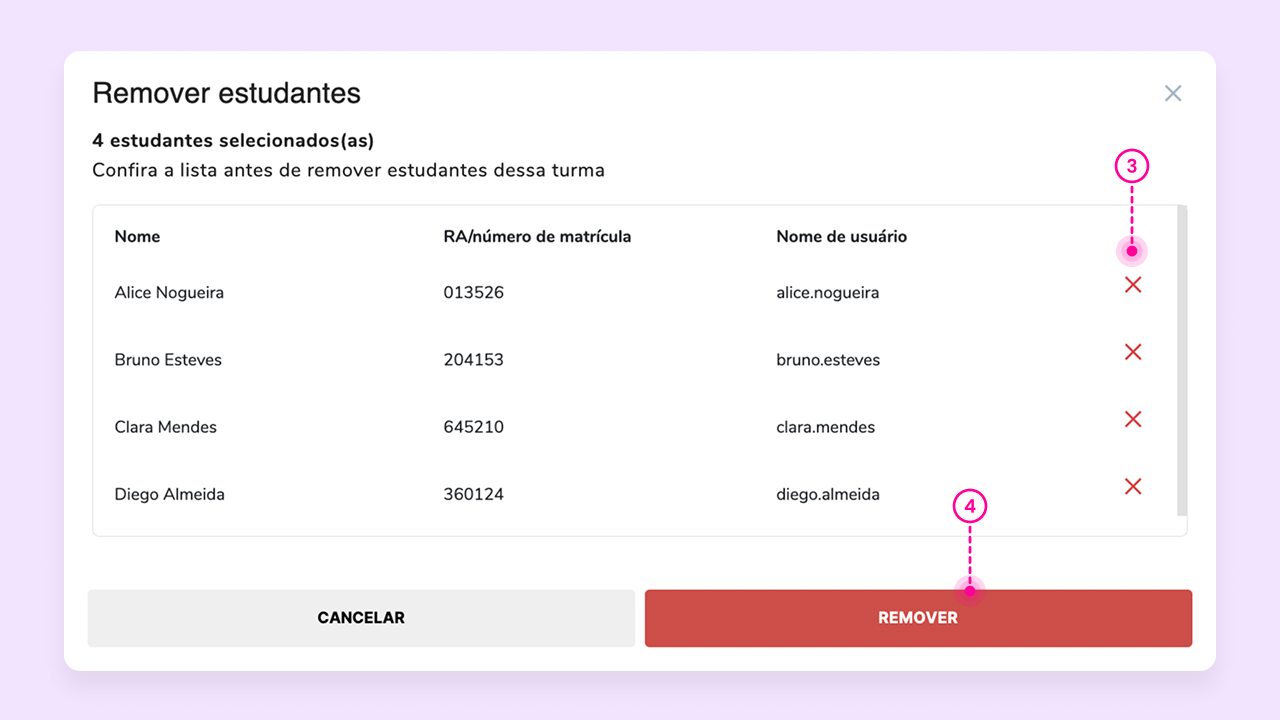
- Revise os nomes na lista de estudantes. Caso queira retirar alguém dessa lista, selecione o X, que corresponde a ação de Excluir, ao lado do nome
- Use o botão Remover, aguarde alguns instantes e tudo certo!